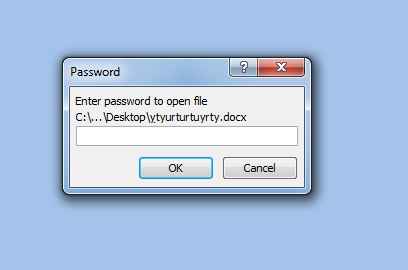Nếu bạn có những tài liệu quan trọng trong file Word, Excel thì bạn nên đặt mật khẩu để bảo vệ tài liệu của mình. Đặt mật khẩu bảo vệ file Word, Excel sẽ ngăn chặn được tình trạng người lạ tự động mở file Word của bạn mà chưa được phép. Để bảo vệ file Word, Excel bạn có thể đặt mật khẩu bằng phần mềm Winrar hoặc có thể đặt mật khẩu trực tiếp lên file Word, Excel đó. Bài viết này sẽ hướng dẫn chi tiết cho các bạn cách đặt mật khẩu trực tiếp lên file Word, Excel để bảo vệ file của bạn.
13/11/16
Mrlee
Hướng dẫn đặt mật khẩu bảo vệ file Word, Excel
Bước 1: Bạn mở file Word, Excel cần đặt mật khẩu, click vào biểu tượng Office sau đó chọn Save As
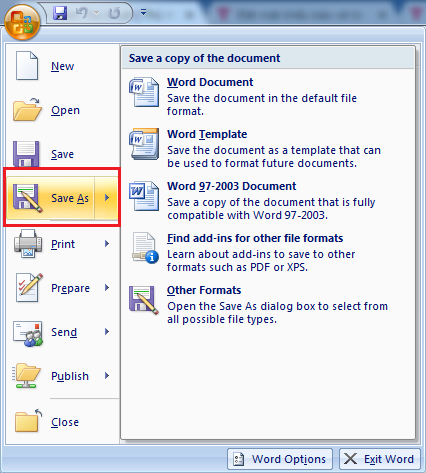
Bước 2: Trong cửa sổ Save As bạn chọn Tools >> Ganeral Options
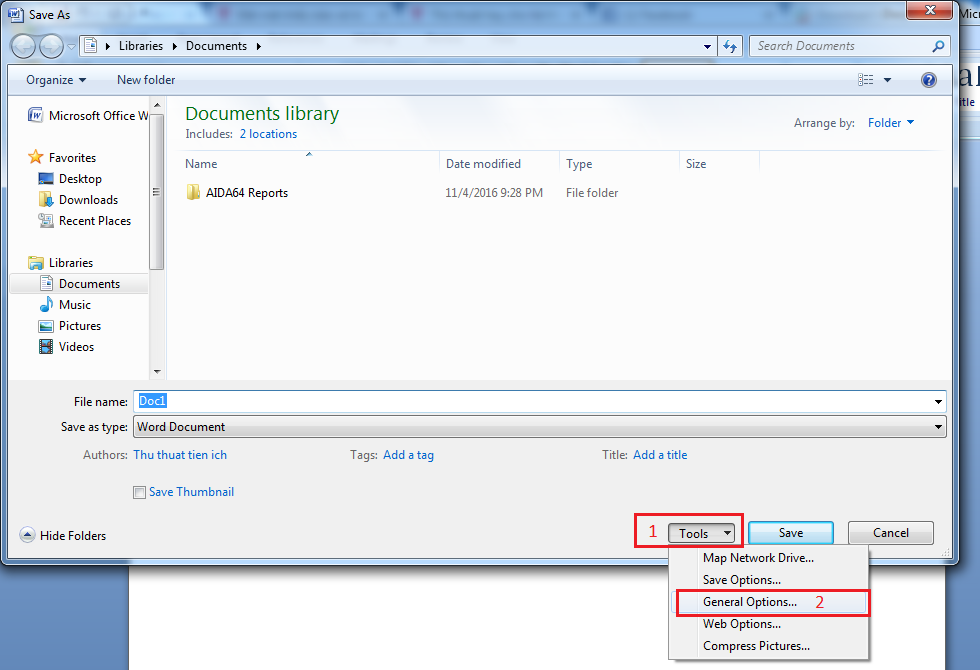
Bước 3: Bạn nhập mật khẩu vào cửa sổ mới hiển thị, chú ý:
Password to open: mật khẩu để xem file
Password to modify: mật khẩu để sửa file
Click OK để tiếp tục
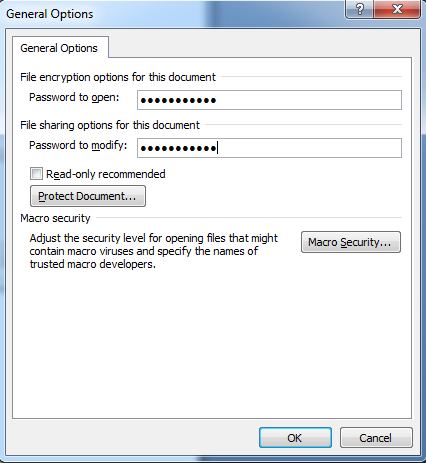
Bước 4: Cửa sổ yêu cầu xác nhận mật khẩu xuất hiện, bạn nhập lại mật khẩu để xem file
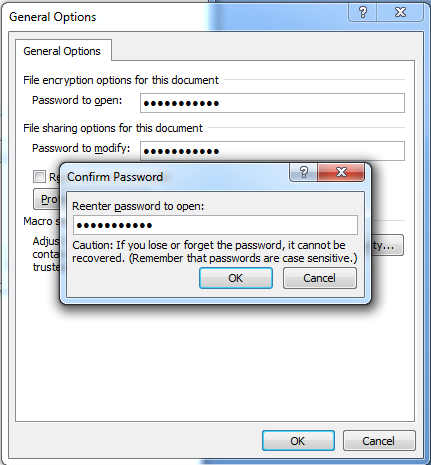
Bước 5: Xác nhận tiếp mật khẩu để sửa file >> OK
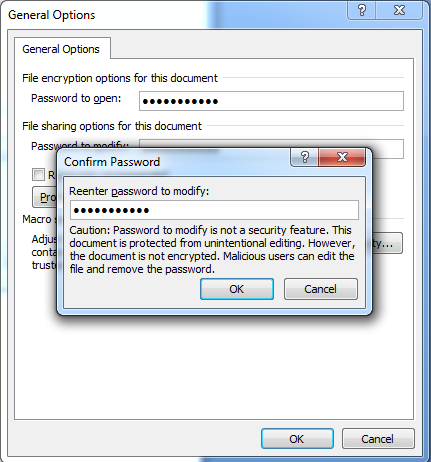
Sau khi đặt mật khẩu xong bạn mở file Word, Excel vừa tạo để kiểm tra lại, nếu thấy yêu cầu mật khẩu như hình dưới đây là được